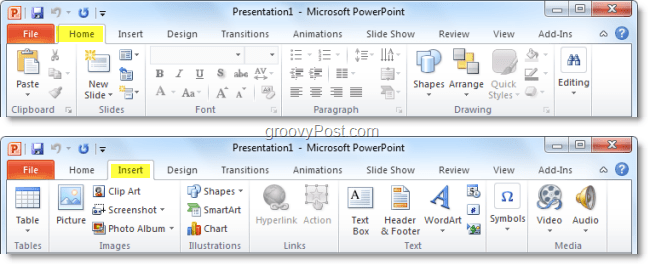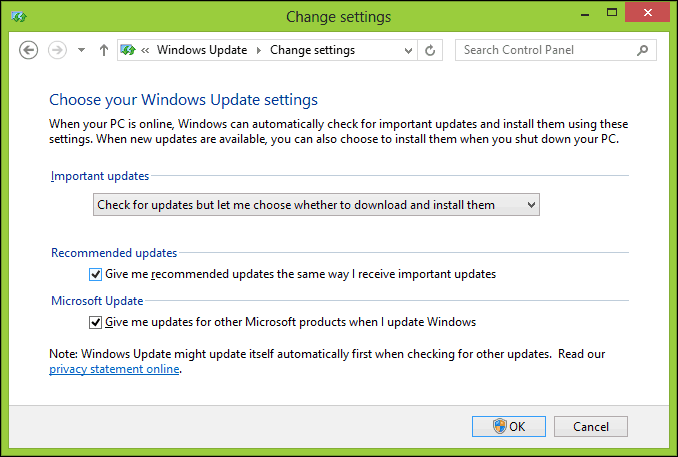Última atualização em
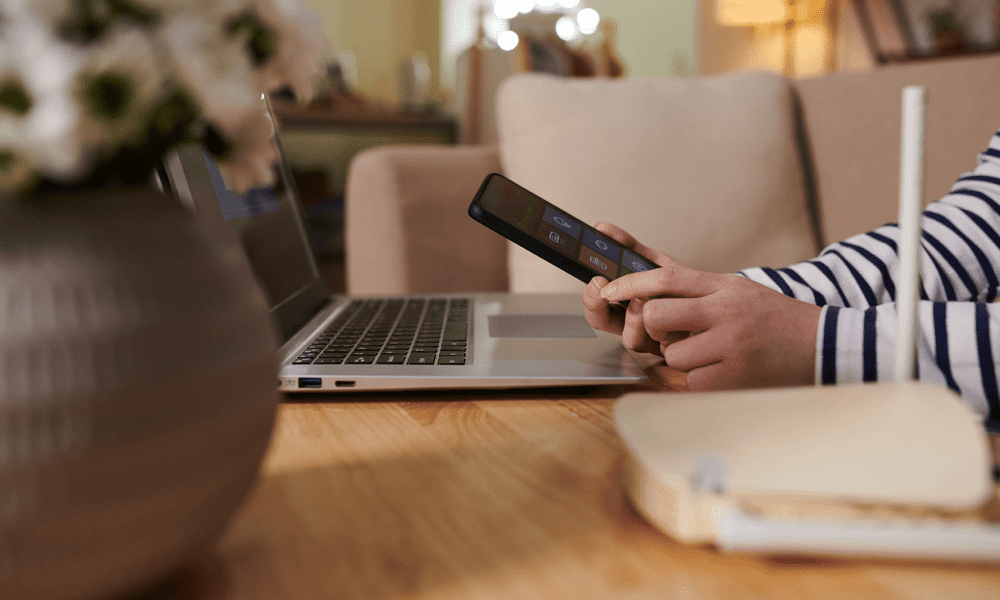
Conectando-se à rede Wi-Fi errada? Esquecer uma rede Wi-Fi em um Mac ajudará você a manter suas conexões seguras. Este guia explica como.
Você já se conectou a uma rede Wi-Fi que não deseja usar novamente? Talvez fosse lento ou inseguro – ou pior, publicamente acessível (e fácil de explorar). Seja qual for o motivo, você pode querer esquecer essa rede e impedir que seu Mac se conecte automaticamente a ela no futuro.
Neste artigo, mostraremos como usar alguns métodos diferentes para esquecer uma rede WiFi em um Mac.
Por que você deve esquecer uma rede WiFi em um Mac?
Existem vários motivos pelos quais você pode querer esquecer uma rede WiFi no seu Mac:
- Melhore sua segurança e privacidade. Algumas redes Wi-Fi podem ser maliciosas ou comprometidas, expondo seus dados ou infectando seu dispositivo com malware. Esquecer essas redes pode ajudar a evitar a conexão acidental com elas. Há também um risco óbvio de certas redes, como redes públicas, que permitem que seus dados sejam detectados facilmente.
- Otimize seu desempenho e duração da bateria. Algumas redes Wi-Fi podem ser lentas, congestionadas ou ter sinal fraco. Esquecer essas redes ajudará você a mudar automaticamente para outras mais rápidas e confiáveis (especialmente em uma área congestionada), melhorando sua experiência online e economizando bateria.
- Organize sua lista de redes. Seu Mac lembra de todas as redes Wi-Fi às quais você já se conectou, mesmo que você as tenha usado apenas uma vez. Isso pode tornar sua lista de redes longa e confusa, tornando mais difícil encontrar aquelas que você usa regularmente. Esquecer os que você não precisa pode ajudá-lo a limpar sua lista e torná-la mais fácil de gerenciar.
Quando você esquece uma rede WiFi no seu Mac, eis o que acontece:
- A rede é removida de sua lista de redes preferenciais em seu Rede configurações no Preferências do Sistema cardápio.
- As credenciais de login dessa rede são excluídas do seu iCloud Keychain, o que significa que também não estarão disponíveis para nenhum dos seus outros dispositivos Apple.
- Na próxima vez que você estiver dentro do alcance dessa rede, ela aparecerá como uma rede disponível, mas não como uma rede à qual seu Mac possa ingressar automaticamente.
- Se você quiser se conectar a ele novamente, você deve digitar sua senha e selecioná-la manualmente.
Se você quiser esquecer as redes Wi-Fi em um Mac, descrevemos as etapas comuns abaixo.
Como esquecer uma rede WiFi em um Mac usando as preferências do sistema
O aplicativo System Preferences é a maneira mais fácil de esquecer uma rede Wi-Fi no seu Mac.
Para esquecer uma rede WiFi usando as Preferências do Sistema em um Mac:
- Clique no Ícone de menu da Apple na barra de menu no canto superior esquerdo da tela e selecione Preferências do Sistema.
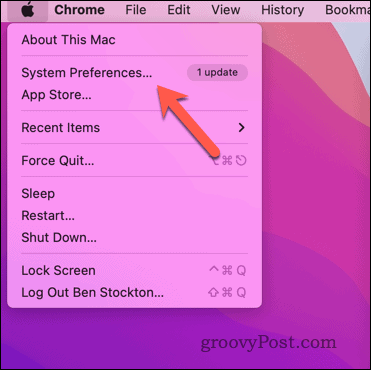
- No Preferências do Sistema diálogo, clique Rede.
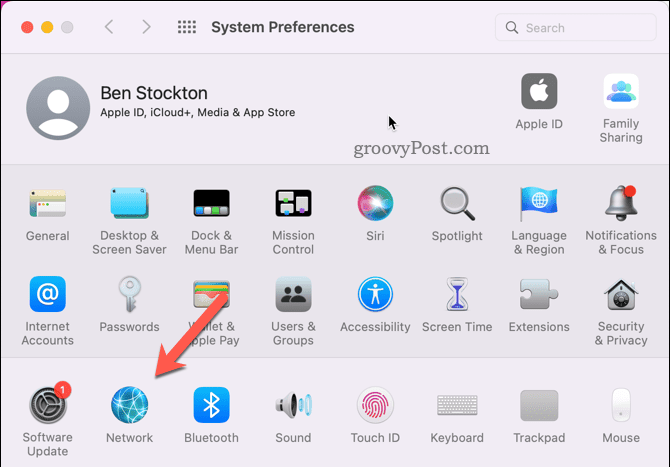
- No Rede página, selecione Wi-fi da barra lateral.
- Clique Avançado no canto inferior direito da janela.
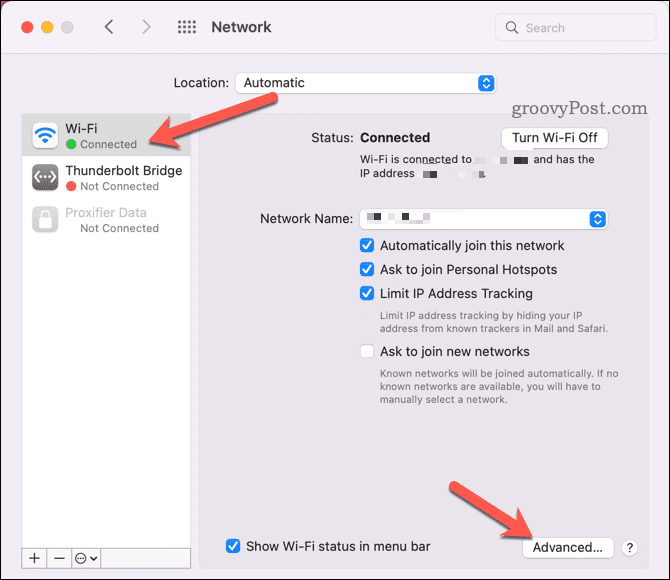
- No Wi-fi guia, percorra a lista de redes preferidas e encontre aquela que deseja esquecer.
- Selecione a rede e clique no botão menos (–) abaixo da lista.
- Clique OK e então Aplicar.
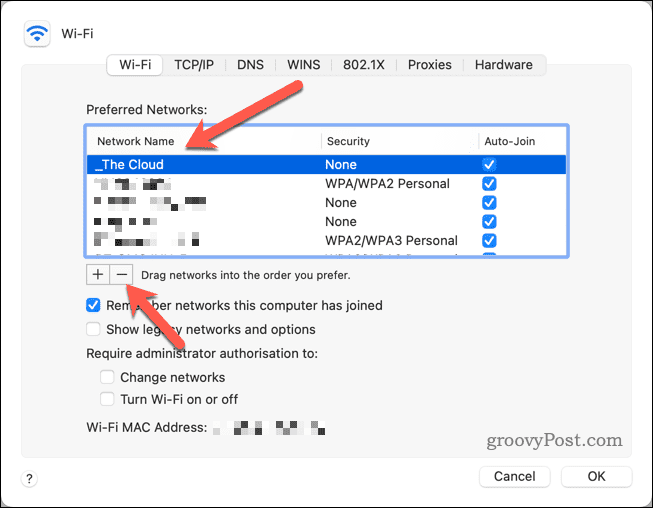
Você esqueceu com sucesso a rede WiFi no seu Mac. Repita as etapas para remover quaisquer outras redes e saia do Preferências do Sistema aplicativo quando terminar.
Como esquecer uma rede WiFi em um Mac usando um terminal
Se preferir usar comandos em vez de menus, pode esquecer uma rede Wi-Fi no seu Mac usando o terminal aplicativo.
Para esquecer redes Wi-Fi em um Mac usando o aplicativo Terminal:
- Lançar terminal de Formulários > Serviços de utilidade pública pasta no Plataforma de lançamento.
- Como alternativa, procure terminal usando Pesquisa mais procuradas pressionando Comando + Espaço.
- No terminal janela, digite networksetup -listpreferredwirelessnetworks en0 (o último caractere é um zero) e pressione Digitar. Isso mostrará todas as redes sem fio preferidas que o seu Mac lembra.
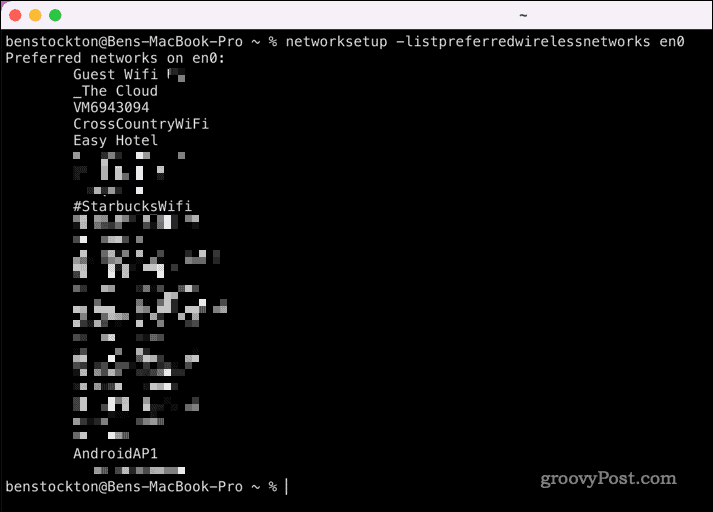
- Se isso não funcionar, substitua en0 com en1 no comando e pressione Digitar.
- Encontre a rede que deseja esquecer e copie seu nome exatamente como aparece (incluindo espaços e pontuação).
- Em seguida, digite networksetup -removepreferredwirelessnetwork en0 “Nome da rede” (ou en1 se en0 não funciona). Neste caso, substitua “Nome da rede" com o nome de rede correto que você copiou, incluindo as aspas.
- Imprensa Digitar para executar o comando.
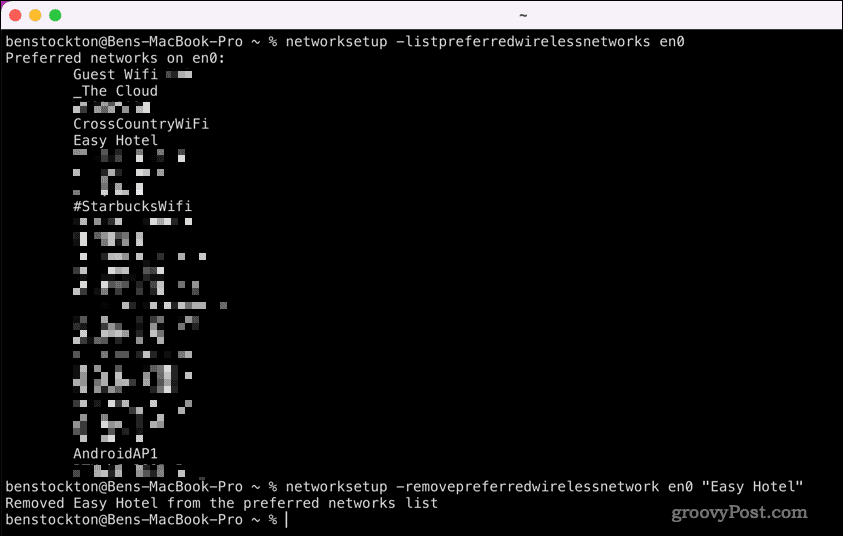
Você também verá A rede sem fio preferida foi removida ou Falha ao remover a rede sem fio preferida aparecem no terminal, dependendo se funcionou.
Se não funcionou, refaça suas etapas e verifique se o nome da sua rede está correto. Se funcionou, parabéns - você esqueceu com sucesso aquela rede WiFi no seu Mac. Você pode repetir essas etapas para outras redes que deseja remover.
Gerenciando redes em um Mac
Esquecer uma rede Wi-Fi no seu Mac pode ajudá-lo a melhorar sua segurança. Se você está sempre se conectando à rede errada, remover as que não deseja usar pode ajudar a manter a segurança, evitando as redes muito lentas ou inseguras.
Curioso para experimentar mais comandos no Terminal? Você pode tentar alguns comandos legais do terminal do macOS em seguida, de truques de manutenção de arquivos a um jogo rápido de Tetris.
Ficando sem armazenamento? Se você tiver um dispositivo de armazenamento conectado à rede, poderá mapeie uma unidade de rede no seu Mac usando o Finder ou o Terminal.
Como encontrar a chave de produto do Windows 11
Se você precisar transferir sua chave de produto do Windows 11 ou apenas precisar fazer uma instalação limpa do sistema operacional,...